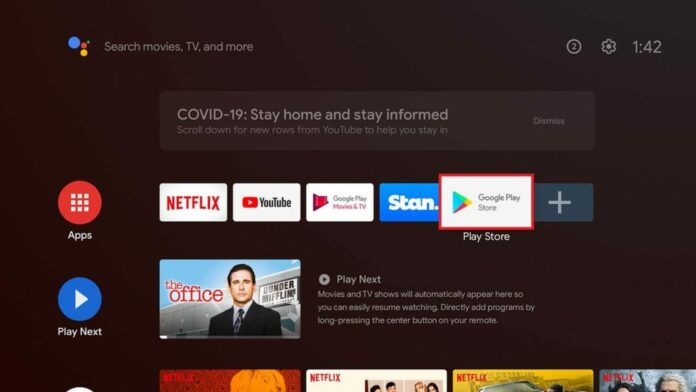VLC è uno dei lettori multimediali più popolari disponibile gratuitamente. Se sei un utente Android TV, puoi utilizzare il file Lettore multimediale VLC App per accedere ai file Video locali. Puoi scaricare direttamente l’app VLC dal Google Play Store sul tuo Android TV. Oltre a ciò, puoi anche trasmettere il lettore multimediale VLC su Android TV utilizzando gli Smartphone.
In questo articolo imparerai come installare, trasmettere e utilizzare il lettore multimediale VLC sulla tua TV Android.
Come installare VLC Media Player su Smart TV Android
1. Premere il Pulsante Home sul telecomando della tua Smart TV Android.
2. Passare a Sezione App dalla schermata iniziale del tuo Android TV.
3. Selezionare il Applicazione Google Play Store nella sezione App.
4. Nel Barra di ricercacerca l’app VLC media player.
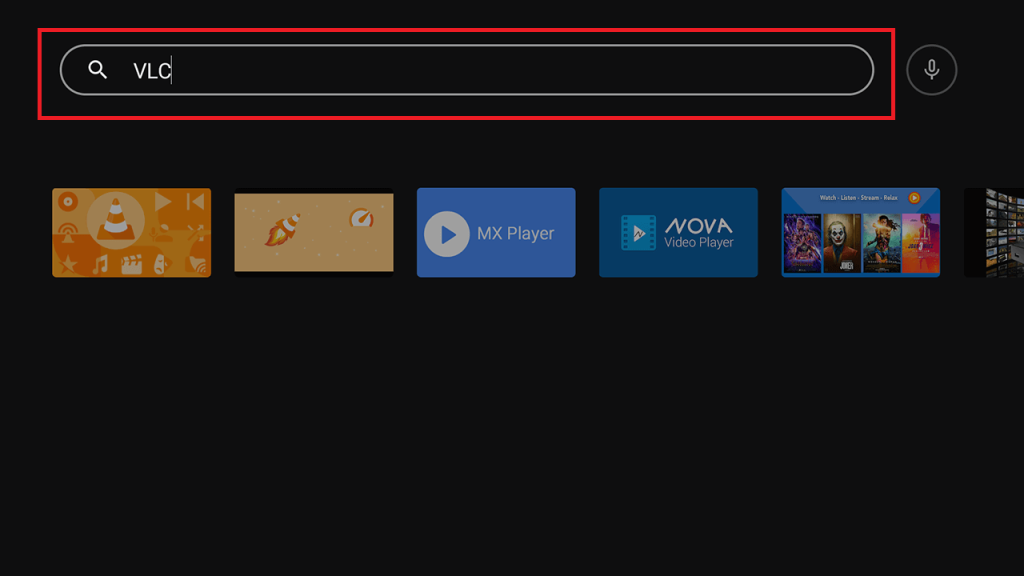
5. Selezionare il VLC per Android app e fare clic su Pulsante Installa.
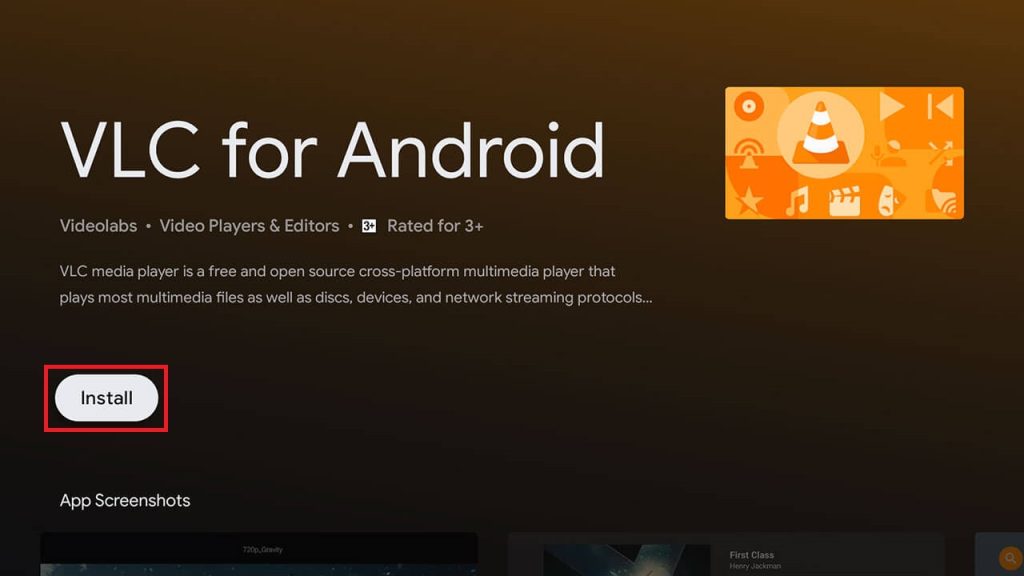
6. Dopo l’installazione, fare clic su Aprire per avviare l’app VLC media player.
7. Quando avvii l’app per la prima volta, ti verrà chiesto di consentire l’accesso al supporto di memorizzazione. Clicca il Permettere pulsante per chiudere il pop-up.
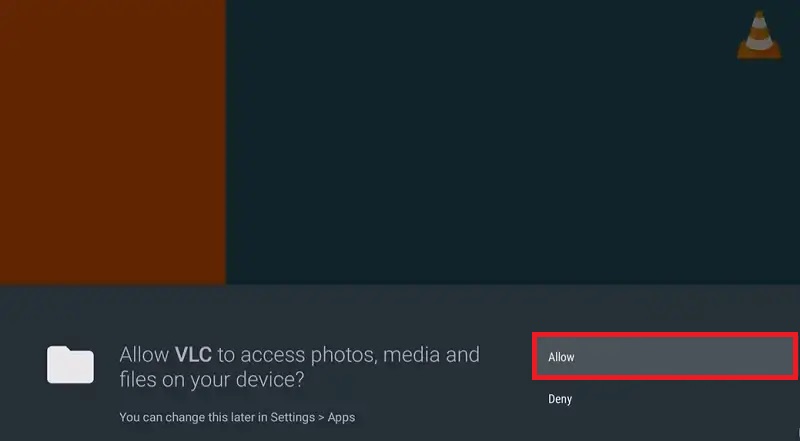
8. Ora puoi utilizzare il lettore multimediale VLC per guardare i tuoi contenuti preferiti.
Come utilizzare VLC Media Player su Android TV
1. Nel lettore multimediale VLC è possibile accedere a video, Audio, Playlist, Navigazionee Altre sezioni dal menu a sinistra.
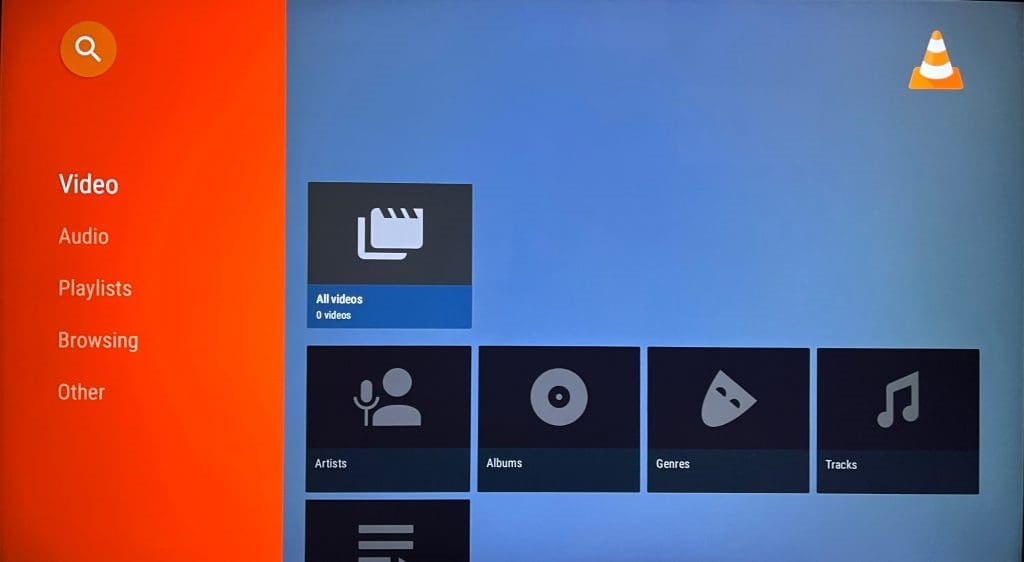
2. È possibile accedere ai video e all’audio sulla memoria del televisore tramite Menù video e audio.
3. Puoi usare il Menù di navigazione per accedere alla memoria interna ed esterna del tuo Android TV.
4. Il Altri menù ti aiuta ad accedere alle impostazioni dell’app.
5. Puoi aggiungere e personalizzare la tua playlist su Playlist menù.
6. Ora fai clic su qualsiasi video nell’app VLC. Durante la riproduzione del video, otterrai i controlli di riproduzione.
7. Usa il Tasto direzionale Destra o Sinistra per saltare 10 secondi avanti o indietro.
8. Premere il Pulsante Giù per la navigazione. Clicca il Pulsante su per Impostazioni.
9. Premere il OK per riprodurre o mettere in pausa il titolo del video.
10. Una volta terminata l’applicazione, premere il pulsante Indietro pulsante due volte per chiudere l’app VLC.
Come trasmettere VLC su Android TV utilizzando lo smartphone
Se hai uno smartphone, puoi trasmettere l’app VLC sulla tua TV. Segui i passaggi seguenti per trasmettere l’app.
1. Collega il tuo Android TV e il tuo smartphone alla stessa rete WiFi.
2. Apri il lettore multimediale VLC sul tuo smartphone. Se non hai l’app VLC sul tuo smartphone, scaricala e installala dal Play Store o dall’App Store.
3. Ora fai clic su Lancio icona nella parte superiore della schermata iniziale del lettore VLC.
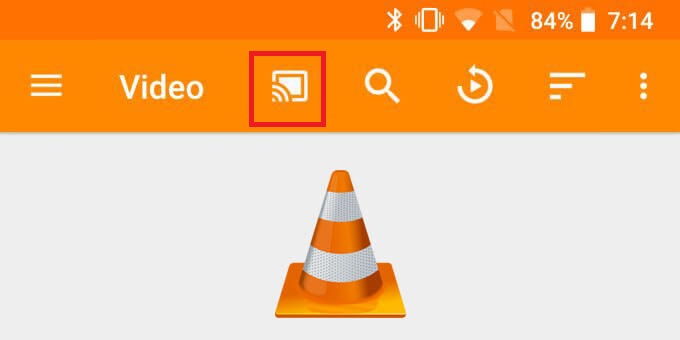
4. Sul tuo smartphone verrà visualizzato un elenco di dispositivi. Seleziona la tua TV Android dall’elenco.
5. Ora riproduci qualsiasi contenuto video dall’app VLC. Apparirà sulla tua TV.
6. Mentre guardi il video, puoi utilizzare il tuo smartphone per controllare la riproduzione.
7. Se vuoi interrompere il casting, chiudi l’app VLC sul tuo smartphone.
FAQ
SÌ. Apri VLC sul tuo PC e riproduci qualsiasi video. Clicca il Riproduzione opzione nel menu in alto e selezionare Render. Ora seleziona la tua Smart TV dall’elenco dei dispositivi. Il video verrà riprodotto sul tuo Android TV.
Puoi utilizzare l’app Downloader per trasferire localmente il file APK VLC sulla tua TV.